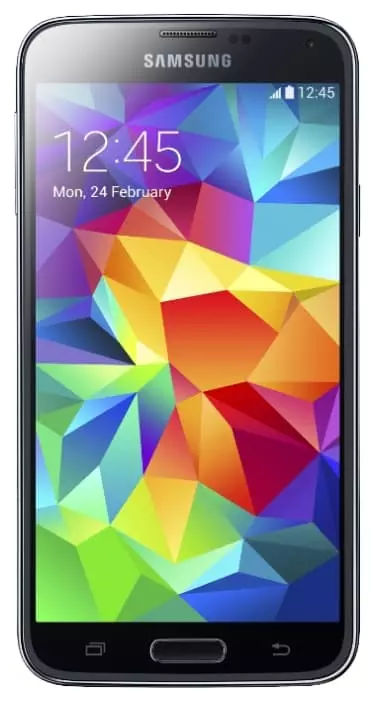Cómo reparar la tarjeta Samsung Galaxy S5 Duos SM-G900FD SIM no detectada
Se necesita una tarjeta SIM no solo para la comunicación móvil. Ella almacena números de teléfono, le permite acceder a Internet (al conectar tarifas especiales) y, en algunos casos, también sirve como una forma de autorizar el teléfono (código PIN para tarjetas SIM). Pero a veces Samsung Galaxy S5 Duos SM-G900FD La tarjeta SIM no se detecta por algún motivo:
- Tarjeta SIM insertada incorrectamente.
- Mal funcionamiento y defectos de la tarjeta SIM o ranura.
- Problemas con los controladores.
- Problemas de software.
- La tarjeta SIM no está activada en la configuración.
Echemos un vistazo más de cerca a cada uno de ellos.
Las razones del problema con la tarjeta SIM en Samsung Galaxy S5 Duos SM-G900FD
Los problemas con las tarjetas SIM se dividen en hardware y software.
Para empezar, veamos los problemas de hardware.
Tarjeta SIM insertada incorrectamente
Actualmente hay dos tipos de tarjetas SIM en uso activo: Micro-sim y Nano-sim. El primero se confunde fácilmente en tamaño con las tarjetas SD. Debido a esto, a veces el Micro-sim se coloca en la ranura para memoria externa y no funciona. Este problema se soluciona insertando el Micro-sim en la ranura deseada.
Nano-sim por tamaño es pequeño: si se insertan incorrectamente, el compartimento con un lugar para la tarjeta SIM se cerrará, pero la conexión móvil no funcionará. El problema también se resuelve con la inserción correcta del Nano-sim.
Mal funcionamiento y defectos de la tarjeta SIM
La tarjeta SIM se daña de varias maneras: arañazos o surcos de circuncisión incorrecta en los contactos, golpes mecánicos, etc. Hay una solución: reemplazar la tarjeta SIM por una nueva en la sucursal más cercana de su operador.
Mal funcionamiento y defectos de la ranura
La interacción de la tarjeta SIM con el teléfono Samsung Galaxy S5 Duos SM-G900FD se produce a través de los contactos del conector. En primer lugar, estos contactos pueden oxidarse cuando les entra líquido. En segundo lugar, el conector puede romperse debido a un impacto mecánico. En tercer lugar, los contactos y el conector pueden ensuciarse con el tiempo si hay astillas o grietas en la carcasa del teléfono.
Es difícil resolver los dos primeros problemas por su cuenta: debe desarmar el teléfono, verificar el funcionamiento de los circuitos y, si es necesario, reemplazar las piezas rotas. Es más fácil entregar el dispositivo a un centro de servicio.
Pero, en cuanto a la contaminación, usted mismo puede hacerle frente:
- Apague el teléfono. Estamos esperando de 5 a 10 minutos.
- Mojamos un bastoncillo de algodón fino en alcohol puro.
- Limpie los contactos y el conector a través del orificio exterior con movimientos ligeros sin presión.
- Esperamos al menos 1 hora, o hasta que se seque el alcohol.
- Volver a encender el teléfono.
Si tienes miedo de limpiarte, contacta a especialistas. Si la tarjeta SIM no es visible incluso después de la limpieza y otros métodos no ayudaron, lleve el teléfono inteligente al centro de servicio.
Los motivos programáticos incluyen los siguientes:
Problemas con los controladores del teléfono Samsung Galaxy S5 Duos SM-G900FD
Los propietarios de teléfonos nuevos a menudo se enfrentan a problemas similares. A veces, el fabricante tiene tanta prisa por presentar un modelo funcional al comprador que no prepara el sistema operativo para un funcionamiento completo.
Problemas de software
En los teléfonos inteligentes, se utilizan programas separados para llamadas y mensajes. A veces, después de la actualización, aparecen errores en ellos que no permiten identificar la tarjeta SIM.
La tarjeta SIM no está activada en la configuración
Si la tarjeta SIM ya no se activa automáticamente, entonces:
- Necesito ir a la configuración.
- Elemento "Red e Internet".

- Submenú "Tarjeta SIM y red móvil".

- En el menú "Información y configuración de la tarjeta SIM", seleccione la tarjeta SIM deseada.

- Giramos el interruptor de palanca opuesto a "Activar tarjeta SIM" a la posición habilitada.

- Si la tarjeta SIM se ha activado, su número de teléfono aparecerá junto al elemento "Número".

Comprobación de la tarjeta SIM
Probando en otro dispositivo
Para verificar la tarjeta SIM, intente insertarla en otro teléfono inteligente. Si funciona, entonces ocurren errores en su dispositivo y no están relacionados con la tarjeta SIM. En cualquier caso, recuerda que muchas veces la tarjeta SIM no funciona simplemente porque el operador de telefonía móvil la bloqueó.
Comprobación de daños
Tampoco hará daño inspeccionar la tarjeta SIM en busca de daños: los rasguños y las astillas llaman la atención de inmediato.
¿Qué hacer si Samsung Galaxy S5 Duos SM-G900FD no se detecta la tarjeta SIM
Reinicio del dispositivo
Los problemas de software a veces se resuelven reiniciando. Para hacer esto, siga estos pasos:
- Mantenga presionado el botón de encendido durante 5 a 10 segundos.
- Aparece un menú en el que seleccionar la opción "Reiniciar".

- Espere 1 o 2 minutos y verifique si la tarjeta SIM funciona.
Instalación de actualizaciones de software
Es posible que la tarjeta SIM no funcione debido a errores de software. Es imposible arreglarlos usted mismo. La única opción: esperar hasta que el desarrollador del software publique una actualización con correcciones de errores. Suelen salir en un par de horas, máximo varios días. Tenemos un material separado sobre cómo actualizar Samsung Galaxy S5 Duos SM-G900FD así que no nos detendremos sobre este proceso en detalle aquí.
Restablecimiento de la configuración de red
Este método es controvertido ya que no resuelve los principales problemas de las tarjetas SIM. Pero si decides probarlo, entonces:
- Ve a la configuración.
- Vaya a la sección "Sistema".

- Seleccione el elemento "Restablecer configuración".

- Seleccione "Restablecer configuración".

- Haga clic en "Restablecer configuración".

Recuerde que restablecer la configuración elimina todos los datos relacionados con la red. Esto también se aplica a las contraseñas de Wi-Fi y los dispositivos vinculados a través de Bluetooth.
Contacto con el centro de servicio
Si ninguno de los métodos descritos lo ayudó, simplemente comuníquese con el centro de servicio. En primer lugar, de esta forma te absolverás de toda responsabilidad. En segundo lugar, es más probable que los profesionales puedan resolver todos sus problemas.
Comparte esta página con tus amigos:Ver también:
Cómo flashear Samsung Galaxy S5 Duos SM-G900FD
Cómo rootear Samsung Galaxy S5 Duos SM-G900FD
Reiniciar de fabrica Samsung Galaxy S5 Duos SM-G900FD
Cómo reiniciar Samsung Galaxy S5 Duos SM-G900FD
Cómo desbloquear Samsung Galaxy S5 Duos SM-G900FD
Qué hacer si Samsung Galaxy S5 Duos SM-G900FD no se enciende
Qué hacer si Samsung Galaxy S5 Duos SM-G900FD no se carga
Qué hacer si Samsung Galaxy S5 Duos SM-G900FD no se conecta a la PC a través de USB
Cómo tomar una captura de pantalla en Samsung Galaxy S5 Duos SM-G900FD
Cómo restablecer la cuenta de Google en Samsung Galaxy S5 Duos SM-G900FD
Cómo grabar una llamada en Samsung Galaxy S5 Duos SM-G900FD
Cómo actualizar Samsung Galaxy S5 Duos SM-G900FD
Cómo conectar Samsung Galaxy S5 Duos SM-G900FD a la TV
Cómo borrar el caché en Samsung Galaxy S5 Duos SM-G900FD
Cómo hacer una copia de seguridad en Samsung Galaxy S5 Duos SM-G900FD
Cómo deshabilitar anuncios en Samsung Galaxy S5 Duos SM-G900FD
Cómo borrar el almacenamiento en Samsung Galaxy S5 Duos SM-G900FD
Cómo aumentar la fuente en Samsung Galaxy S5 Duos SM-G900FD
Cómo compartir internet en Samsung Galaxy S5 Duos SM-G900FD
Cómo transferir datos a Samsung Galaxy S5 Duos SM-G900FD
Cómo desbloquear el gestor de arranque en Samsung Galaxy S5 Duos SM-G900FD
Cómo recuperar fotos en Samsung Galaxy S5 Duos SM-G900FD
Cómo grabar la pantalla en Samsung Galaxy S5 Duos SM-G900FD
Cómo encontrar la lista negra en Samsung Galaxy S5 Duos SM-G900FD
Cómo configurar la huella digital en Samsung Galaxy S5 Duos SM-G900FD
Cómo bloquear el número en Samsung Galaxy S5 Duos SM-G900FD
Cómo habilitar la rotación automática en Samsung Galaxy S5 Duos SM-G900FD
Cómo configurar o apagar una alarma en Samsung Galaxy S5 Duos SM-G900FD
Cómo cambiar el tono de llamada en Samsung Galaxy S5 Duos SM-G900FD
Cómo habilitar el porcentaje de batería en Samsung Galaxy S5 Duos SM-G900FD
Cómo desactivar las notificaciones en Samsung Galaxy S5 Duos SM-G900FD
Cómo desactivar el Asistente de Google en Samsung Galaxy S5 Duos SM-G900FD
Cómo desactivar la pantalla de bloqueo en Samsung Galaxy S5 Duos SM-G900FD
Cómo eliminar aplicación en Samsung Galaxy S5 Duos SM-G900FD
Cómo recuperar contactos en Samsung Galaxy S5 Duos SM-G900FD
¿Dónde está la papelera de reciclaje en Samsung Galaxy S5 Duos SM-G900FD
Cómo instalar WhatsApp en Samsung Galaxy S5 Duos SM-G900FD
Cómo configurar la foto de contacto en Samsung Galaxy S5 Duos SM-G900FD
Cómo escanear un código QR en Samsung Galaxy S5 Duos SM-G900FD
Cómo conectar Samsung Galaxy S5 Duos SM-G900FD a PC
Cómo poner la tarjeta SD en Samsung Galaxy S5 Duos SM-G900FD
Cómo actualizar Play Store en Samsung Galaxy S5 Duos SM-G900FD
Cómo instalar la cámara de Google en Samsung Galaxy S5 Duos SM-G900FD
Cómo activar la depuración USB en Samsung Galaxy S5 Duos SM-G900FD
Cómo apagar Samsung Galaxy S5 Duos SM-G900FD
Cómo cargar Samsung Galaxy S5 Duos SM-G900FD
Cómo configurar la cámara del Samsung Galaxy S5 Duos SM-G900FD
Como rastrear un celular Samsung Galaxy S5 Duos SM-G900FD
Cómo poner contraseña en Samsung Galaxy S5 Duos SM-G900FD
Cómo activar 5G en Samsung Galaxy S5 Duos SM-G900FD
Cómo activar VPN en Samsung Galaxy S5 Duos SM-G900FD
Cómo instalar aplicaciones en Samsung Galaxy S5 Duos SM-G900FD
Cómo insertar una tarjeta SIM en Samsung Galaxy S5 Duos SM-G900FD
Cómo habilitar y configurar NFC en Samsung Galaxy S5 Duos SM-G900FD
Cómo configurar la hora en Samsung Galaxy S5 Duos SM-G900FD
Cómo conectar auriculares a Samsung Galaxy S5 Duos SM-G900FD
Cómo borrar el historial del navegador en Samsung Galaxy S5 Duos SM-G900FD
Cómo desmontar un Samsung Galaxy S5 Duos SM-G900FD
Cómo ocultar una aplicación en Samsung Galaxy S5 Duos SM-G900FD
Cómo descargar videos de YouTube en Samsung Galaxy S5 Duos SM-G900FD
Cómo desbloquear un contacto en Samsung Galaxy S5 Duos SM-G900FD
Cómo encender la linterna en Samsung Galaxy S5 Duos SM-G900FD
Cómo dividir la pantalla en Samsung Galaxy S5 Duos SM-G900FD
Cómo apagar el sonido de la cámara en Samsung Galaxy S5 Duos SM-G900FD
Cómo recortar video en Samsung Galaxy S5 Duos SM-G900FD
Cómo comprobar la memoria RAM en Samsung Galaxy S5 Duos SM-G900FD
Cómo omitir la cuenta de Google en Samsung Galaxy S5 Duos SM-G900FD
Cómo reparar la pantalla negra de Samsung Galaxy S5 Duos SM-G900FD
Cómo cambiar el idioma en Samsung Galaxy S5 Duos SM-G900FD
Cómo abrir el modo de ingeniería en Samsung Galaxy S5 Duos SM-G900FD
Cómo abrir el modo de recuperación en Samsung Galaxy S5 Duos SM-G900FD
Cómo encontrar y encender una grabadora de voz en Samsung Galaxy S5 Duos SM-G900FD
Cómo hacer videollamadas en Samsung Galaxy S5 Duos SM-G900FD
Cómo transferir contactos a Samsung Galaxy S5 Duos SM-G900FD
Cómo habilitar/deshabilitar el modo «No molestar» en Samsung Galaxy S5 Duos SM-G900FD
Cómo habilitar/deshabilitar el contestador automático en Samsung Galaxy S5 Duos SM-G900FD
Cómo configurar el reconocimiento facial en Samsung Galaxy S5 Duos SM-G900FD
Cómo configurar el correo de voz en Samsung Galaxy S5 Duos SM-G900FD
Cómo escuchar el correo de voz en Samsung Galaxy S5 Duos SM-G900FD
Cómo verificar el número IMEI en Samsung Galaxy S5 Duos SM-G900FD
Cómo activar la carga rápida en Samsung Galaxy S5 Duos SM-G900FD
Cómo reemplazar la batería en Samsung Galaxy S5 Duos SM-G900FD
Cómo actualizar la aplicación en Samsung Galaxy S5 Duos SM-G900FD
Por qué Samsung Galaxy S5 Duos SM-G900FD se descarga rápidamente
Cómo establecer una contraseña para aplicaciones en Samsung Galaxy S5 Duos SM-G900FD
Cómo formatear Samsung Galaxy S5 Duos SM-G900FD
Cómo instalar TWRP en Samsung Galaxy S5 Duos SM-G900FD
Cómo configurar el desvío de llamadas en Samsung Galaxy S5 Duos SM-G900FD
Cómo vaciar la papelera de reciclaje en Samsung Galaxy S5 Duos SM-G900FD
Dónde encontrar el portapapeles en Samsung Galaxy S5 Duos SM-G900FD
Tarjeta SIM no detectada en otros teléfonos